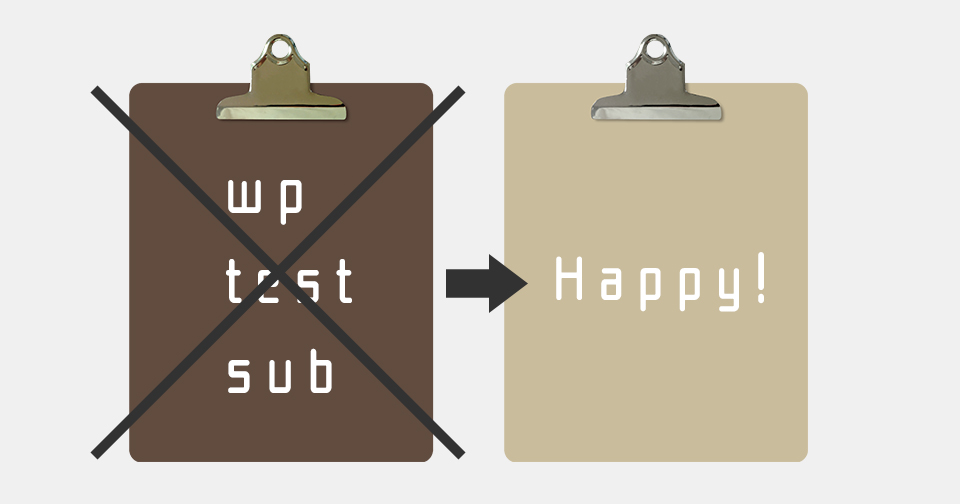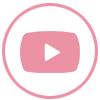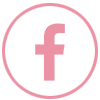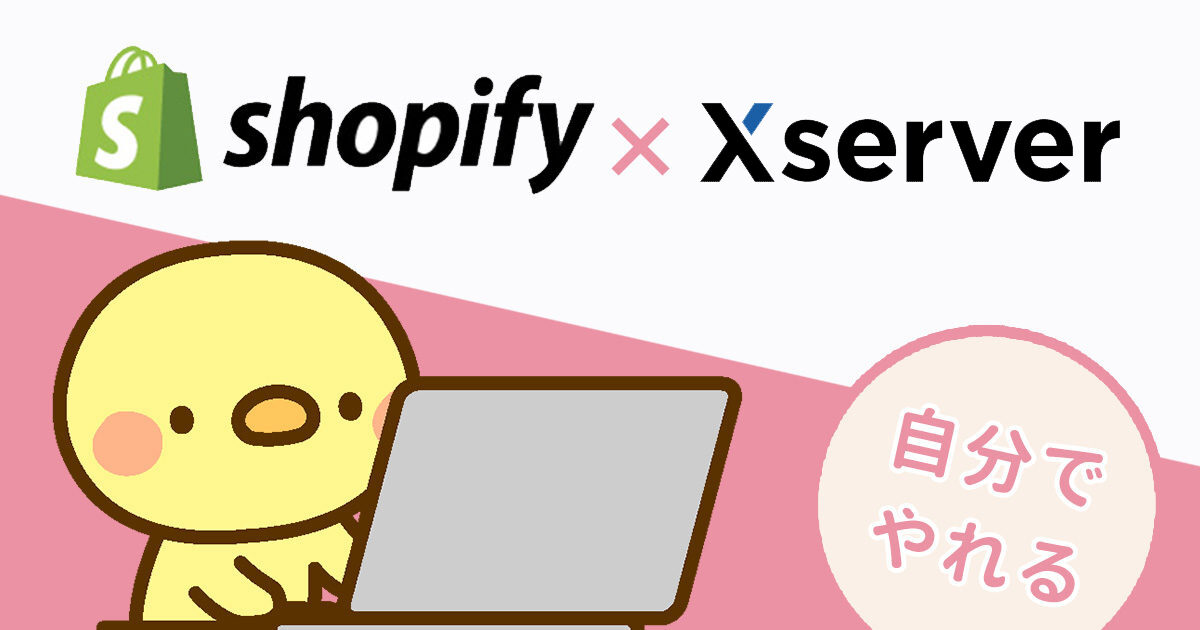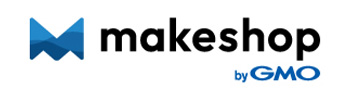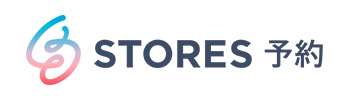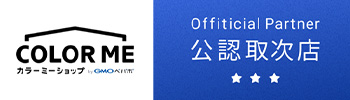ワードプレスをインストールする時に「wp」「test」「sub」など、自分でわかりやすい名前のフォルダを作成して、そこにサイトを作ったりしていませんか?
できた!と思ってURLを見ると、サイトのURLがhttp://〇〇.jp/wp/だったりして、気になっている時にやりたい表示URLだけhttp://〇〇.jpやhttp://〇〇.comなどで表示させる方法をご紹介します。
※今回はwpフォルダにサイトがある状態として解説します。
ワードプレスの管理画面でサイトのアドレスを編集する
WordPressの管理画面で 「設定」 → 「一般」を開き、そこにあるサイトのアドレス (URL)に書かれたフォルダ名の部分を消して、保存します。

※この処理後にサイトを表示させると404エラー(ページが見つかりません)になると思うので、焦りたくない人は見ない方が吉。作業を続けてください。
index.phpと .htaccessのコピー/書き換え/移動
1.フォルダ内のindex.phpと .htaccessのコピーする
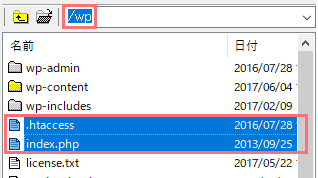
FTPやファイルマネージャーなどから、自分で名前をつけたフォルダ(今回の場合はwp)の中にある「index.php」と「.htaccess」の2つのファイルをデスクトップなどわかりやすい場所にコピーします。
2.コピーしたindex.phpを書き換える
TeraPadなどのテキストエディタで開き、以下の部分を書き換えて保存します。
修正前:require( dirname( __FILE__ ) . ‘/wp-blog-header.php’ );
修正後:require( dirname( __FILE__ ) . ‘/wp/wp-blog-header.php’ );
/wp/の部分は、自分で名前をつけたフォルダ(今回の場合はwp)名になります。
3.書き換えたindex.phpと何もしてない.htaccessを一番上の階層(ルートディレクトリ)に入れる
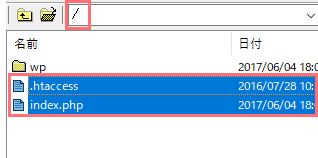
この処理が終わったら、http://〇〇.comや.jpなどのURLでサイトが表示されるようになります。
最後に、管理画面にログインして「設定」→「パーマリンク設定」で「変更を保存」で更新すれば完了です。
最後に、管理画面にログインして「設定」→「パーマリンク設定」で「変更を保存」で更新すれば完了です。
1つのサイトしか持たないなら、インストール時にフォルダに入れない
複数のサイトを持つ予定なら、ワードプレスのインストールする時はフォルダに入れる方が、管理しやすいのでオススメです。
でも、最初から1つのサイトしか持つ予定がないなら、ワードプレスをインストールする時にフォルダに入れない方が、こんな処理をしなくて済むので楽です。
wpなどのフォルダ名URLでサイトを作っても、ゼロから作り直す必要はないので、ぜひ試してみてください。
まとめ
もし制作中は見られないようにwpフォルダに入れて、公開はwpなしのURLで!というように使ってた場合は、公開時にリンク評価を引き継ぎできるよう「リダイレクト処理」もお忘れなく!